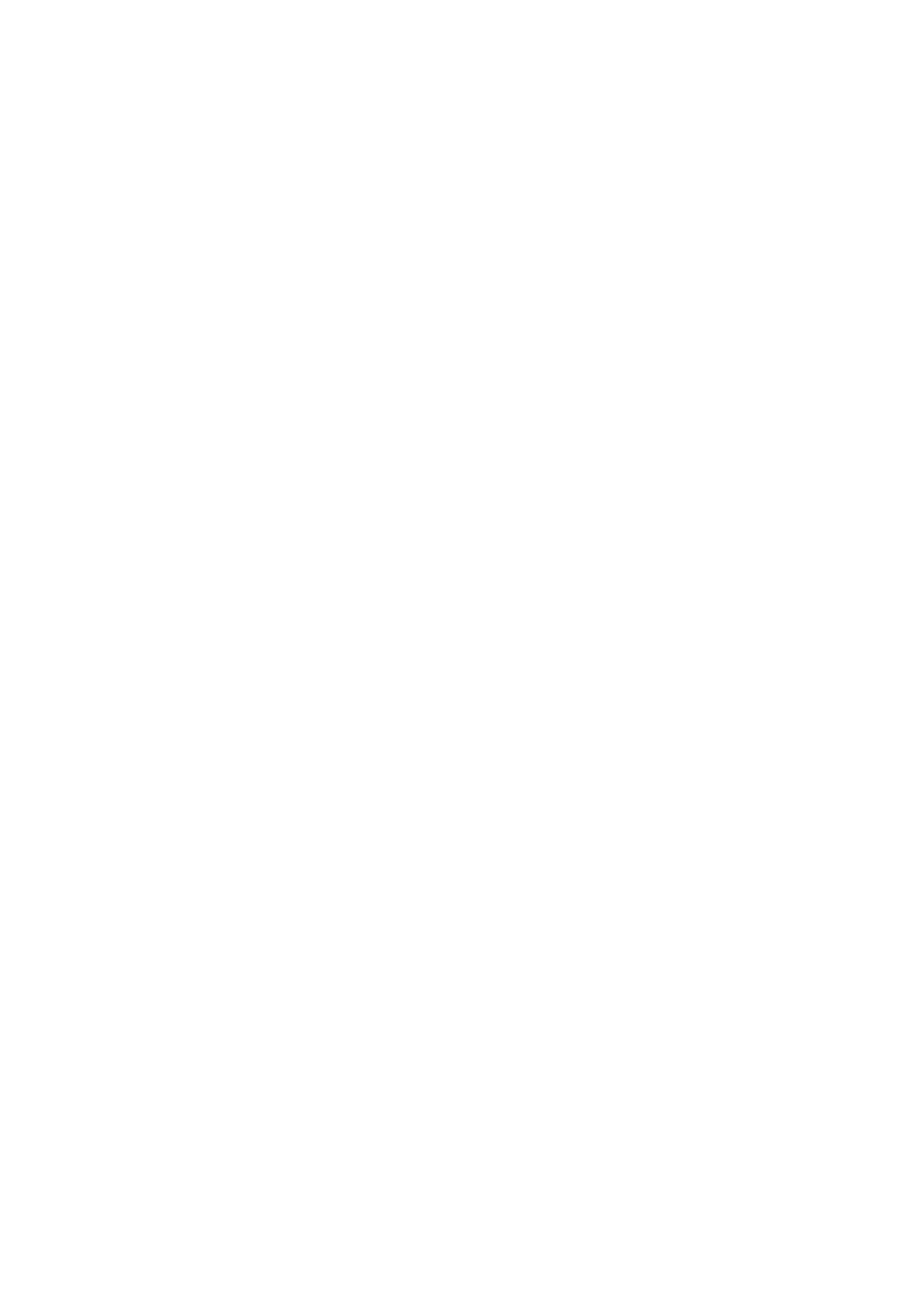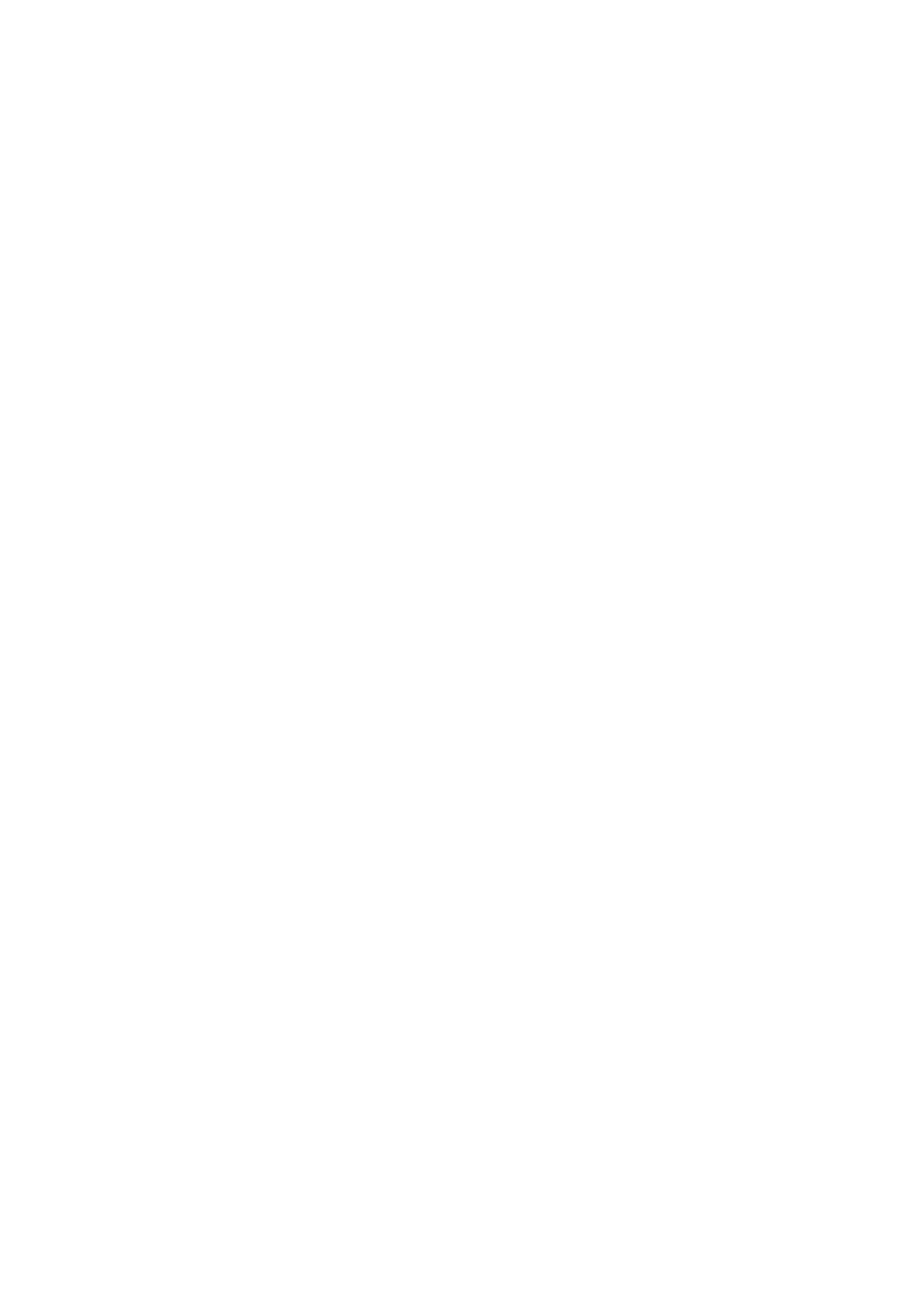
2
Declaração Proprietária
Este manual contém informações proprietárias da Argox Information Co., Ltd. Elas se destinam somente
à informação e uso dos indivíduos que operam e realizam a manutenção do equipamento aqui descrito.
Tais informações proprietárias não podem ser usadas, reproduzidas ou divulgadas a quaisquer terceiros,
para nenhuma outra finalidade, sem a permissão expressa por escrito da Argox Information Co., Ltd.
Aprimoramentos do Produto
O aprimoramento contínuo dos produtos é a política da Argox Information Co., Ltd. Todas as
especificações e avisos estão sujeitos à alteração sem prévia notificação.
Declaração de Conformidade FCC
Esse equipamento foi testado e considerado dentro dos limites de um dispositivo digital Classe A, de
acordo com a Parte 15 das regras da FCC (Comissão Federal de Comunicações - EUA). Esses limites
foram estabelecidos para garantir proteção razoável contra interferências prejudiciais em uma instalação
residencial. Este equipamento gera, usa e pode irradiar frequências de rádio e se não for instalado e
usado de acordo com o manual de instruções ele poderá causar interferências prejudiciais às
comunicações por rádio. Entretanto, não há garantias de que essa interferência não ocorrerá em uma
instalação em particular. Se este equipamento causar interferência à recepção de rádio ou televisão, o
que pode ser determinado ligando-se e desligando-se o equipamento, o usuário deverá tentar corrigir
essa interferência através das medidas a seguir:
Redirecionar ou mudar o local da antena de recepção.
Aumentar a distância entre o equipamento e o receptor.
Conectar o equipamento a uma tomada de circuito elétrico diferente.
Consultar o revendedor ou um técnico experiente em rádio/TV para ajudá-lo.
Esta unidade foi testada com cabos blindados nos dispositivos periféricos. Cabos blindados podem ser
usados com a unidade para assegurar a conformidade. O usuário deve estar ciente de que quaisquer
mudanças ou alterações não aprovadas expressamente pela Argox Information Co., Ltd. podem
invalidar o direito do usuário de operar este equipamento.
Isenção de Responsabilidade
A Argox Information Co., Ltd. toma todas as medidas visando assegurar que os manuais e as
especificações técnicas publicadas pela empresa estejam corretos, no entanto, erros podem ocorrer. A
Argox Information Co., Ltd. se reserva o direito de corrigir quaisquer erros e se isenta de qualquer
responsabilidade resultante. Em nenhuma circunstância deverá a Argox Information Co., Ltd.ou
qualquer pessoa envolvida na criação, produção ou entrega do presente produto (incluindo hardware e
software) ser responsável por quaisquer danos (incluindo, sem limitação, lucros cessantes, interrupção
dos negócios, perda de informações de negócios ou outras perdas pecuniárias) que surjam com o uso,
como resultado do uso, ou incapacidade de usar tal produto, mesmo que a Argox Information Co., Ltd.